Windows 8: เปิดใช้งาน Hyper-V เพื่อสร้างและจัดการเครื่องเสมือน
หนึ่งในคุณสมบัติใหม่ ๆ ที่ยอดเยี่ยมใน Windows 8 -ขณะนี้อยู่ในตัวอย่างที่หลากหลายคือความสามารถในการสร้างและจัดการเครื่องเสมือนด้วยเทคโนโลยี Hyper-V ไม่ได้เปิดใช้งานโดยค่าเริ่มต้นอย่างไรก็ตามนี่คือวิธีการใช้งาน
ก่อนอื่นตรวจสอบให้แน่ใจว่าคอมพิวเตอร์ของคุณสามารถเรียกใช้ Hyper-V ได้ คุณต้องใช้โปรเซสเซอร์ AMD หรือ Intel 64 บิตที่รองรับการแปลที่อยู่ระดับที่สอง (SLAT)
เข้าสู่โหมดเดสก์ท็อปและใช้แป้นพิมพ์ลัดของ Windows 8 Win Key + R เพื่อเรียกใช้ Run Line แล้วก็ ประเภท: optionalfeatures.exe และคลิกตกลง

หน้าต่างคุณสมบัติ Windows จะเปิดขึ้น ตรวจสอบ Hyper-V จากนั้นคลิกตกลง
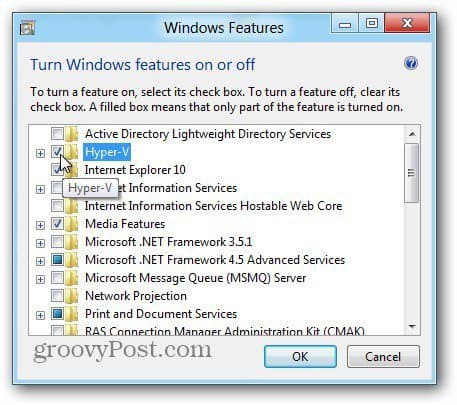
ใช้เวลาซักครู่สำหรับ Windows เพื่อเปิดคุณลักษณะ Hyper-V รีสตาร์ทระบบของคุณ
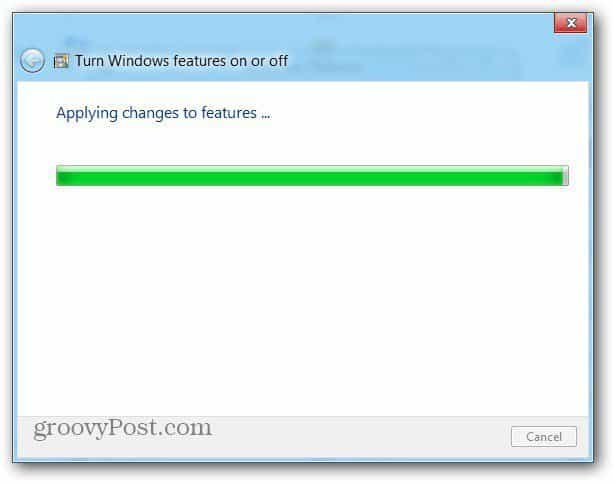
คลิกปุ่ม Windows เพื่อกลับไปที่ Metro UI เลื่อนไปทางขวาเพื่อค้นหาไทล์ชื่อ Hyper-V Manager คุณจะเห็นการเชื่อมต่อเครื่องเสมือน Hyper-V แต่คุณต้องสร้าง VM ก่อน คลิกที่ผู้จัดการ Hyper-V
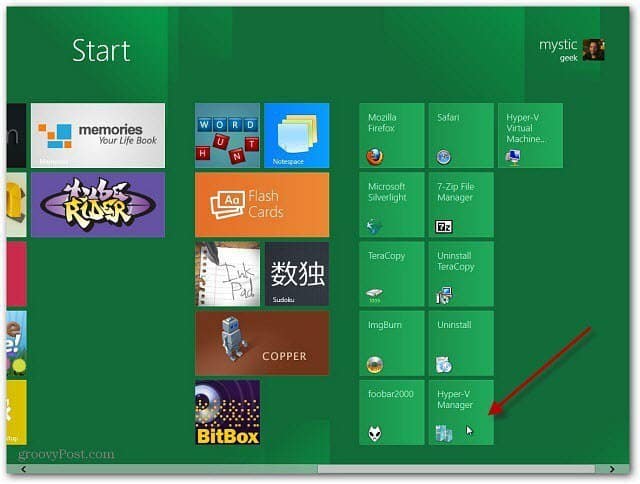
Hyper-V Manger เปิดขึ้นในมุมมองเดสก์ทอป ที่นี่คุณจะสร้างเครื่องเสมือนใหม่และจัดการการทำงานของพวกเขา
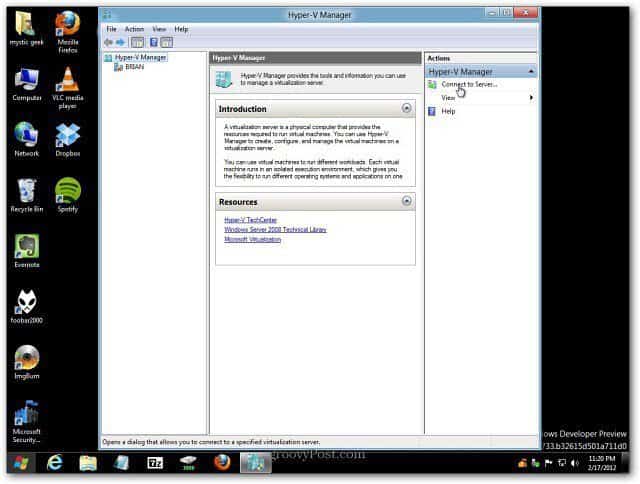
ฉันจะแสดงวิธีสร้างเครื่องเสมือนจริงและจัดการกับ Hyper-V Manager ในบทความในอนาคต ตอนนี้ Windows 8 Consumer Preview ได้รับการเผยแพร่อย่างเป็นทางการแล้วดังนั้นเราจะทำการอัดเนื้อหาในนั้น


![ประเมิน Windows 7 โดยใช้ไฟล์ VHD ที่กำหนดค่าล่วงหน้า [วิธีจัดการ]](/images/microsoft/evaluate-windows-7-using-a-pre-configured-vhd-files-how-to.png)







ทิ้งข้อความไว้